Як зменшити гучність у Zoom, Google Meet і Microsoft Teams

Програми для відеодзвінків стали найважливішою частиною віддаленої роботи та навчання. Досліджуйте, як зменшити гучність у Zoom, Google Meet та Microsoft Teams.
Microsoft Teams іноді може видавати таке повідомлення про помилку: «Ви не можете здійснювати або отримувати дзвінки прямо зараз. Спробуйте перезапустити програму. Це може вирішити проблему». Зазвичай це відбувається раптово.
Як свідчить сповіщення, перезапуск настільного додатка Teams допомагає. Але це лише тимчасове рішення. Навіть якщо ви перезавантажите комп’ютер, помилка знову з’явиться через кілька хвилин.
Очищення всіх цих тимчасових файлів, що зберігаються в папці кешу Teams, може допомогти вам вирішити цю проблему. Нагадуємо, що файли кешу можуть заважати деяким функціям програми.
Натисніть на рядок пошуку Windows і скопіюйте та вставте %AppData%\Microsoft\teams . Натисніть Enter, щоб відкрити папку кешу Teams.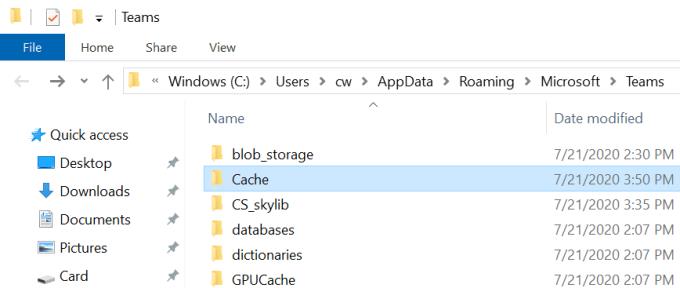
Потім знайдіть і видаліть папки, перелічені нижче:
Перезавантажте свою машину. Запустіть Teams і перевірте, чи можете ви телефонувати та отримувати дзвінки.
Не менш важливо переконатися, що у вас є всі необхідні дозволи на дзвінки для здійснення та отримання дзвінків у Teams. Наприклад, можливо, хтось нещодавно редагував політику. Якщо вашим обліковим записом керує організація, зверніться до свого ІТ-адміністратора. Повідомте їм про вашу проблему, і вони проведуть необхідні перевірки.
Ще одне цікаве рішення полягає у віддаленому підключенні до комп’ютера. Тобто спробуйте керувати комп’ютером з іншого ПК.
Додайте новий обліковий запис користувача.
Перейдіть до Налаштування → Облікові записи → Сім’я та інші користувачі .
Після цього натисніть Додати когось до цього ПК → додайте ім’я користувача та домен.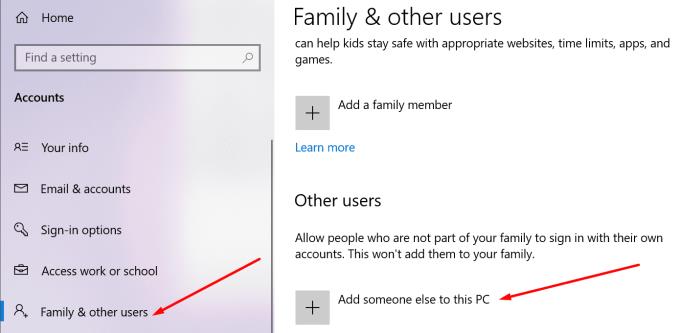
Також додайте цей обліковий запис користувача на віддалений робочий стіл.
Перейдіть до Налаштування → Система → Видалити робочий стіл (ліва панель).
Перейдіть до Облікові записи користувачів → Виберіть користувачів, які можуть віддалено отримати доступ до цього ПК .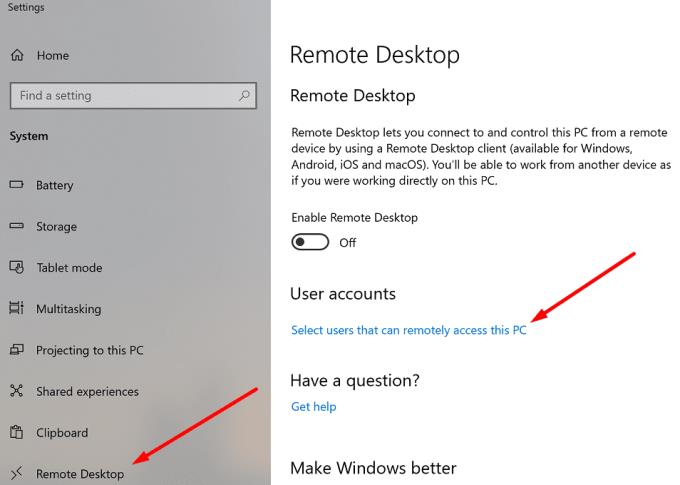
Натисніть Додати → додайте ім’я користувача зі стандартною роллю.
Тепер скористайтеся цим обліковим записом для віддаленого входу на комп’ютер. Запустіть Teams і розпочніть дзвінок. Потім вийдіть.
Перезавантажте комп’ютер, увійдіть знову в Teams і перевірте, чи можете ви телефонувати та отримувати дзвінки.
Перевірте, чи не виникає така сама помилка на іншому комп’ютері. Увійдіть у свій обліковий запис Microsoft на іншій машині та повторіть дію, яка спочатку викликала помилку.
Якщо помилка зникла, це означає, що проблема могла бути на першому комп’ютері. Перевстановлення Teams може допомогти вам виправити це.
Запустіть Панель керування , перейдіть до Програми та виберіть Видалити програму .
Натисніть Teams і натисніть кнопку Видалити .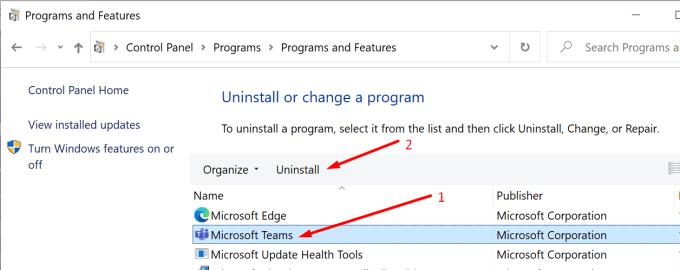
Потім перейдіть до %UserProfile%\AppData\Local\Microsoft\Teams і видаліть локальні папки.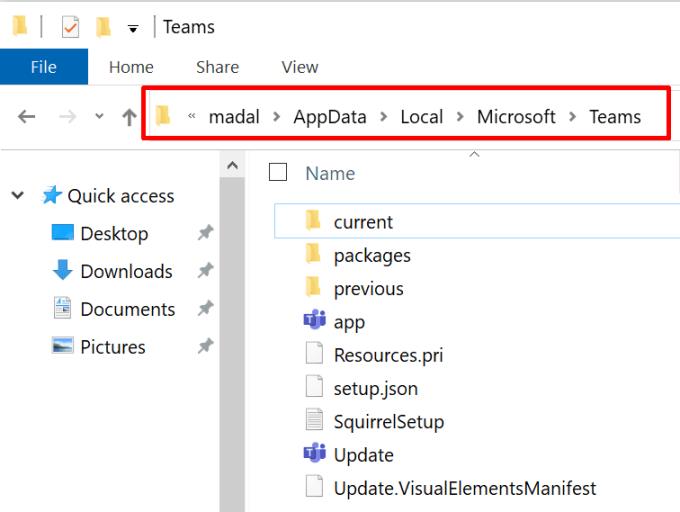
Перезавантажте комп’ютер і знову завантажте програму для комп’ютера.
Сподіваємося, що цей посібник допоміг вам відновити повну функціональність Microsoft Teams. Які проблеми викликала у вас відсутність можливості зателефонувати? Поділіться з нами своїм досвідом нижче.
Програми для відеодзвінків стали найважливішою частиною віддаленої роботи та навчання. Досліджуйте, як зменшити гучність у Zoom, Google Meet та Microsoft Teams.
Щоб знайти приховані чати Microsoft Teams, дотримуйтесь простих порад, щоб повернути їх у видимість і вести ефективну комунікацію.
Якщо ви шукаєте веб-камеру для використання на своєму ПК, ви можете використовувати Xbox Kinect як веб-камеру в Windows 10. Після того, як ви зробите свій Kinect веб-камерою в Windows
Зображення на дисплеї або зображення профілю будь-якого облікового запису — соціальної мережі чи іншого — є важливим ідентифікатором. Це дозволяє нашим колегам і друзям відображати наші імена, будувати почуття довіри…
Якщо ви читаєте це, то, швидше за все, ви працюєте вдома і шукаєте рішення, які полегшать і спрощують ваше робоче життя. Робота з дому означає, що ви’…
Завдяки геніальній робочій атмосфері, яку вона забезпечує, Microsoft Teams стала однією з провідних програм для відеоконференцій за останні кілька місяців. Зі школами та робочими місцями вибирають…
Microsoft Teams — це єдиний інструмент для спільної роботи, який пропонує організаціям і співробітникам взаємодіяти один з одним за допомогою аудіо/відео та ділитися вмістом у режимі реального часу, щоб ваша робоча…
З початку пандемії COVID-19 у всіх додатках для відеоконференцій спостерігається величезний сплеск трафіку, і Microsoft Teams не є винятком. Робота вдома стала новою нормою, і це...
Щоб процитувати повідомлення в Microsoft Teams, виберіть і скопіюйте повідомлення, на яке хочете відповісти. Потім натисніть на піктограму Формат і виберіть Цитата.
У цьому посібнику добре показано, як вирішити проблему Microsoft Teams, коли ви не бачите екран, яким ділиться хтось інший.
Вкладка Microsoft Teams Wiki — це розумний текстовий редактор, який дозволяє кільком користувачам працювати над різними розділами одного документа.
Код помилки c02901df вказує на те, що настільна програма Microsoft Teams зіткнулася з проблемою та завершила роботу. Ця помилка виникає на комп’ютерах з Windows 10.
Хоча ви завжди можете перейти з Teams Free до Teams for Business, пам’ятайте, що цей процес незворотний.
Деякі веб-сайти не підтримують вбудовування URL-адрес в інші програми чи веб-сайти. Ось чому ви не можете відкрити їх у настільному додатку Teams.
Якщо ви не можете запланувати зустріч Teams в Outlook, переконайтеся, що обліковий запис електронної пошти, пов’язаний з Teams, додано до Outlook.
Щоб зменшити ризик виникнення різних проблем Bluetooth у Teams, використовуйте гарнітуру Bluetooth, сумісну з програмою.
Багато користувачів скаржилися, що Trello недоступний у Microsoft Teams. У цьому посібнику ви знайдете низку потенційних виправлень.
Зайнятий на зайнятий — це зручна функція Microsoft Teams, яка налаштовує, як Teams обробляє вхідні дзвінки, якщо абонент уже бере участь у дзвінку.
Безкоштовна версія Microsoft Teams наразі може приймати до 300 учасників наради. Учасники можуть спілкуватися та телефонувати.
Після довгого очікування Microsoft Teams тепер дозволяє переглядати відеопотоки від усіх учасників наради одночасно. Ну, в більшості випадків так і буде
Дізнайтеся, як вимкнути чат у Zoom або обмежити його використання. Ось корисні кроки для зручного використання Zoom.
Дізнайтеся, як видалити непотрібні сповіщення Facebook та налаштувати систему сповіщень, щоб отримувати лише важливі повідомлення.
Досліджуємо причини нерегулярної доставки повідомлень на Facebook та пропонуємо рішення, щоб уникнути цієї проблеми.
Дізнайтеся, як скасувати та видалити повідомлення у Facebook Messenger на різних пристроях. Включає корисні поради для безпеки та конфіденційності.
На жаль, пісочниця Minecraft від Mojang відома проблемами з пошкодженими світами. Прочитайте наш посібник, щоб дізнатися, як відновити ваш світ та уникнути втрати прогресу.
Щоб знайти приховані чати Microsoft Teams, дотримуйтесь простих порад, щоб повернути їх у видимість і вести ефективну комунікацію.
Вам важко підключити свою консоль PS5 до певної мережі Wi-Fi або Ethernet? Ваша PS5 підключена до мережі, але не має доступу до Інтернету.
Вчасно надсилайте нагадування команді, плануючи свої повідомлення Slack, дотримуючись цих простих кроків на Android і deskrop. Тут ви знайдете корисні поради та кроки щодо планування повідомлень на Slack.
Telegram вважається одним із найкращих безкоштовних додатків для обміну повідомленнями з кількох причин, зокрема надсилаючи високоякісні фотографії та відео без стиснення.
Дізнайтеся, як вирішити проблему, коли Google Meet не показує вашу презентацію. Огляд причин та способів усунення несправностей.



























